在使用戴尔笔记本电脑时,我们可能会遇到系统崩溃、病毒感染等问题,此时重新安装操作系统是一个常见且有效的解决方法。本文将为您提供一份详细的教程,教您如何...
2025-07-26 132 戴尔笔记本
现如今,随着科技的不断发展,电脑硬件也在不断更新换代。然而,对于老款戴尔笔记本用户来说,他们可能因为系统老化而感到困扰。本文将为大家提供一种简单且有效的解决方案——使用U盘进行Win7系统的安装。
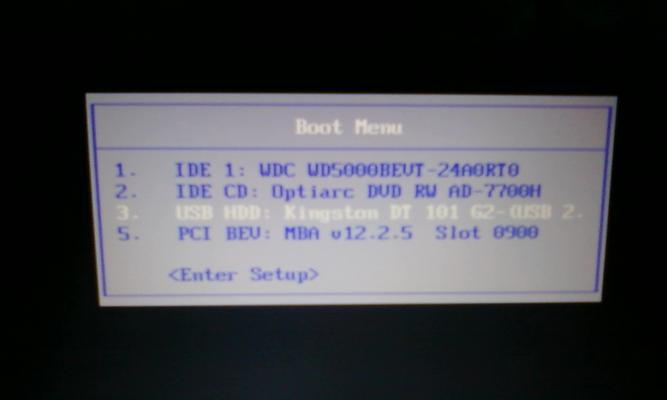
选择合适的U盘
选择一款品质可靠的U盘是确保系统安装成功的关键。我们建议选用容量大于8GB的高速U盘,以便存放Win7镜像文件和安装所需的驱动程序。
备份重要数据
在开始安装之前,务必备份好重要的个人数据。因为安装系统会将电脑硬盘进行格式化,所有数据将会被清除。
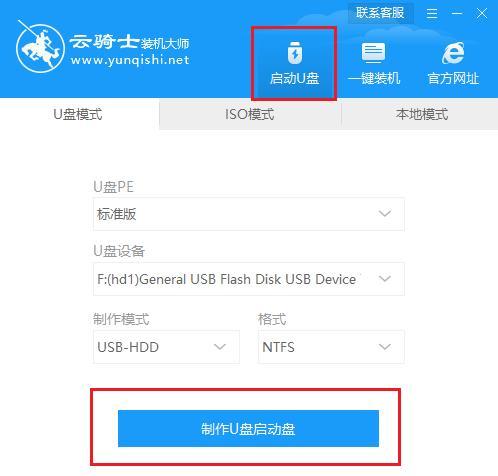
下载Win7系统镜像文件
在安装过程中,我们需要使用到Win7系统镜像文件。通过官方渠道或者其他可靠的下载站点下载到合适版本的Win7系统镜像文件,并确保其完整性和安全性。
制作U盘启动盘
使用制作工具将下载好的Win7系统镜像文件写入U盘,制作成U盘启动盘。这样的启动盘将帮助我们启动电脑并进行系统安装。
设置BIOS
在笔记本电脑开机时,按下指定键(通常是F2、F12或Delete键)进入BIOS设置界面。在其中,将U盘设为启动优先级最高的设备。

启动电脑并进入安装界面
将制作好的U盘插入戴尔笔记本的USB接口,重新启动电脑。随后,系统会自动从U盘启动,并进入Win7安装界面。
选择安装方式
在安装界面上,我们需要选择安装方式。这里我们选择“自定义(高级)”选项,以便对硬盘进行格式化和分区。
格式化硬盘
在分区页面上,我们可以选择已有分区进行格式化,或者新建分区。通过对硬盘进行格式化操作,可以清除原有数据,为系统安装做好准备。
选择安装位置
选择一个合适的分区作为Win7系统的安装位置,并点击“下一步”继续进行安装。
安装过程
在接下来的安装过程中,系统会自动进行文件的拷贝、配置和安装。这个过程可能需要一段时间,请耐心等待。
驱动程序安装
在系统安装完成后,我们需要安装戴尔笔记本所需的驱动程序。将之前备份的驱动程序文件复制到电脑中,然后依次安装即可。
系统设置
驱动程序安装完成后,我们需要对系统进行一些基本的设置,例如语言、时间和网络连接等。
更新系统补丁
通过WindowsUpdate功能,我们可以及时获取到最新的系统补丁和更新程序。打开WindowsUpdate,选择自动下载和安装更新,确保系统的安全和稳定。
安装常用软件
在系统安装完成后,我们还需要安装一些常用软件,如浏览器、办公软件等,以满足个人需求。
系统备份与恢复
为了避免将来出现类似问题时需要重新安装系统,我们建议定期备份系统文件和个人数据,并学习系统恢复的方法。
通过本文所介绍的步骤,大家可以轻松地使用U盘进行戴尔笔记本的Win7系统安装。重要的是要选择适合的U盘、备份数据、下载系统镜像文件、制作启动盘、正确设置BIOS、进行安装和配置等。希望这篇教程对大家有所帮助,让戴尔笔记本焕发新生。
标签: 戴尔笔记本
相关文章

在使用戴尔笔记本电脑时,我们可能会遇到系统崩溃、病毒感染等问题,此时重新安装操作系统是一个常见且有效的解决方法。本文将为您提供一份详细的教程,教您如何...
2025-07-26 132 戴尔笔记本

当你的戴尔笔记本系统出现问题或者需要重装系统时,使用U盘进行系统安装是一个方便快捷的方法。本教程将为你详细介绍如何使用U盘装系统,并提供了一些实用的技...
2025-06-25 211 戴尔笔记本

作为一款新上市的戴尔笔记本,5370系列以其轻薄便携、高性能的特点受到了广大用户的喜爱。为了让用户能够更好地使用这款笔记本,本文将详细介绍戴尔5370...
2025-06-23 163 戴尔笔记本

随着笔记本电脑在日常生活和工作中的普及,散热问题成为了用户们普遍关注的话题之一。本文将重点探讨戴尔笔记本的散热性能,为读者提供全面的了解和参考。...
2025-06-18 220 戴尔笔记本

对于使用戴尔笔记本的用户来说,了解如何更改硬盘模式是一项重要的技能。不同的硬盘模式可以对笔记本的性能产生显著影响,因此根据个人需求合理选择适当的模式是...
2025-05-29 284 戴尔笔记本

戴尔E6420笔记本是一款商务办公型笔记本电脑,凭借其卓越的性能和稳定可靠的品质,广受商务人士的青睐。本文将从多个方面介绍戴尔E6420笔记本的各项特...
2025-01-02 483 戴尔笔记本
最新评论